- 工信部备案号 滇ICP备05000110号-1
- 滇公安备案 滇53010302000111
- 增值电信业务经营许可证 B1.B2-20181647、滇B1.B2-20190004
- 云南互联网协会理事单位
- 安全联盟认证网站身份V标记
- 域名注册服务机构许可:滇D3-20230001
- 代理域名注册服务机构:新网数码




VMware虚拟机搭建Windows server 2019
1.创建虚拟机
打开VMware,点击“创建新的虚拟机”
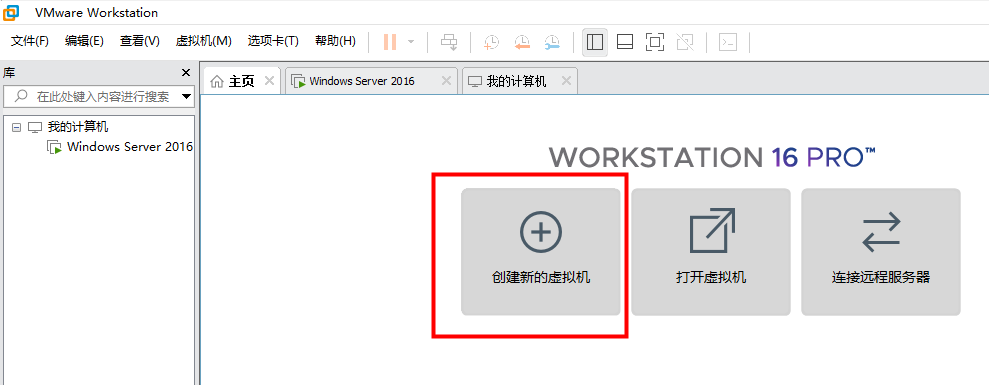
选择自定义,点击下一步
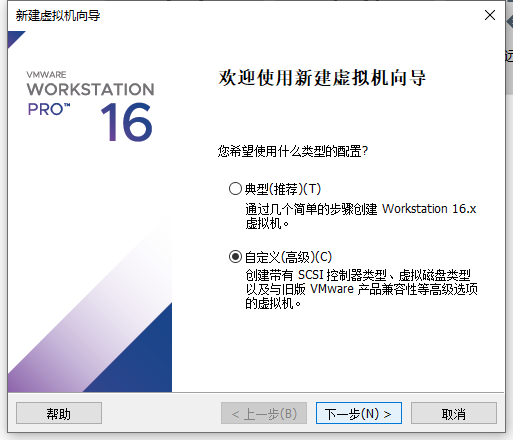
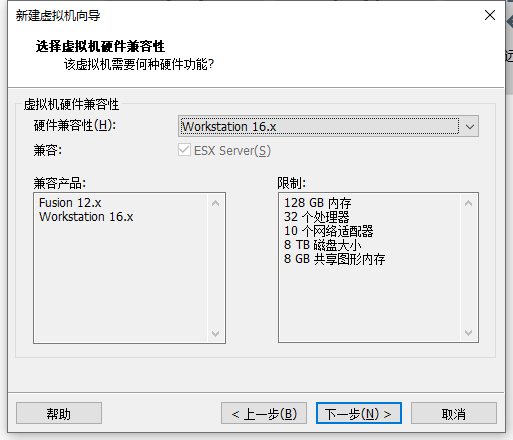
选择“稍后安装操作系统”,点击下一步
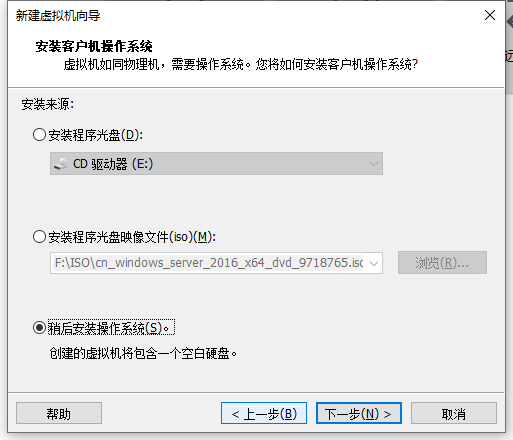
版本选择中没有我们Windows server 2019,但是2019和Win10核心相同,所以我们选择Win10。点击下一步
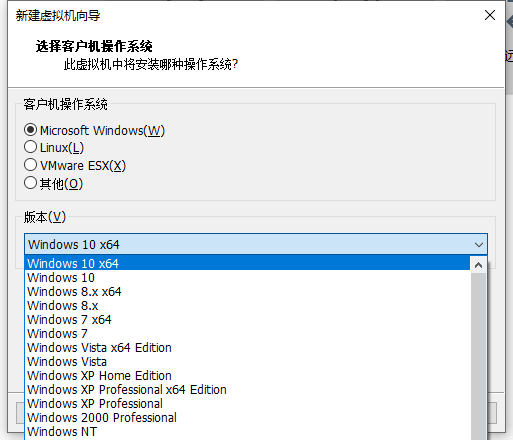
自定义位置,名称,点击下一步
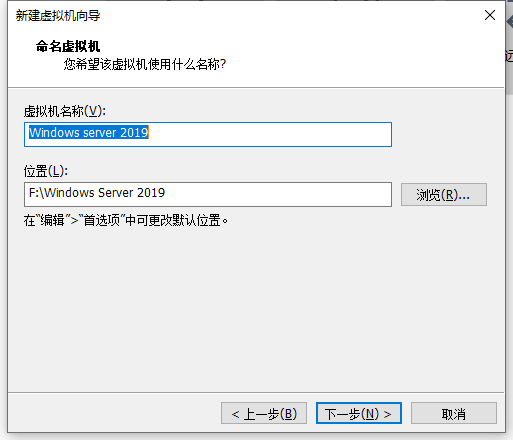
选择BIOS,点击下一步
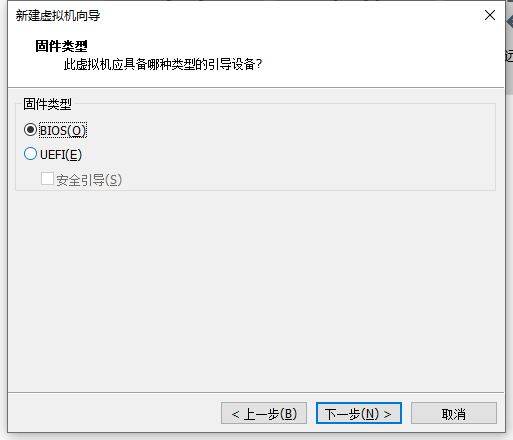
根据需求选择配置处理器和内存,点击下一步
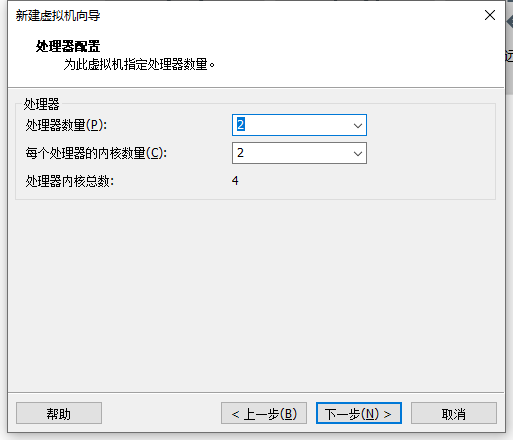
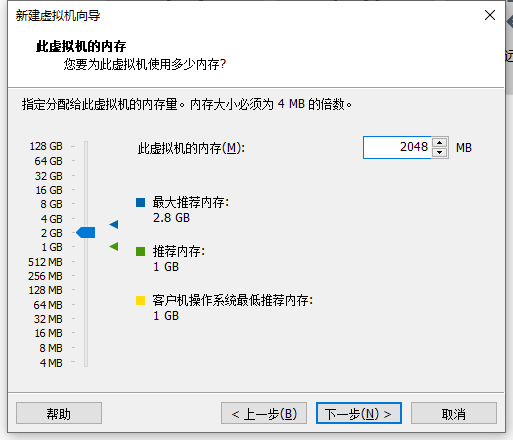
选择“使用网络地址转换(NAT)”,点击下一步
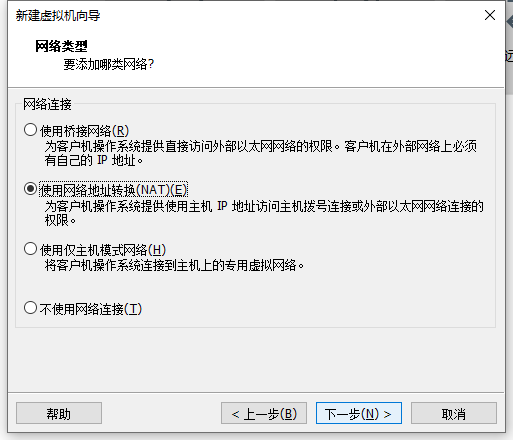
选择推荐,点击下一步
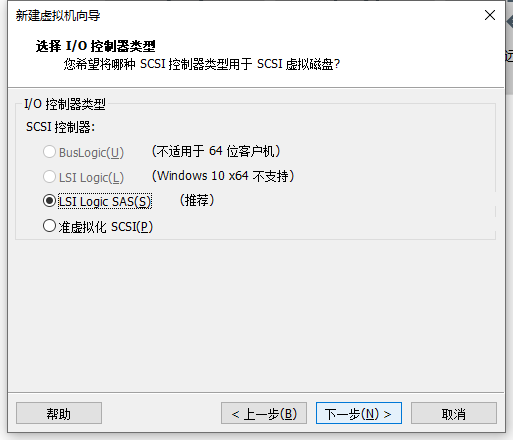
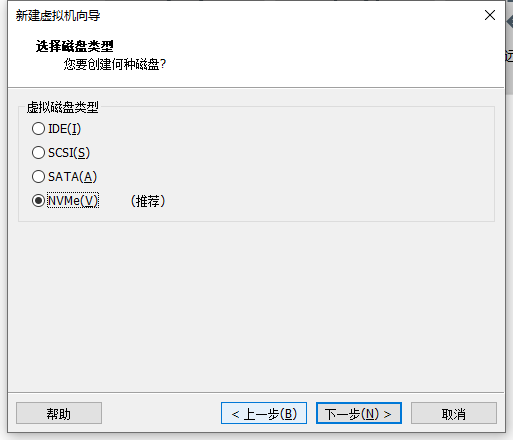
选择“创建新的虚拟磁盘”,点击下一步
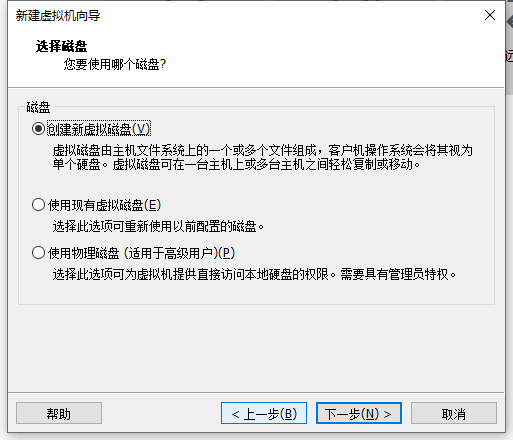
磁盘容量根据需求指定,选择“将虚拟磁盘存储为单个文件”,点击下一步

下一步
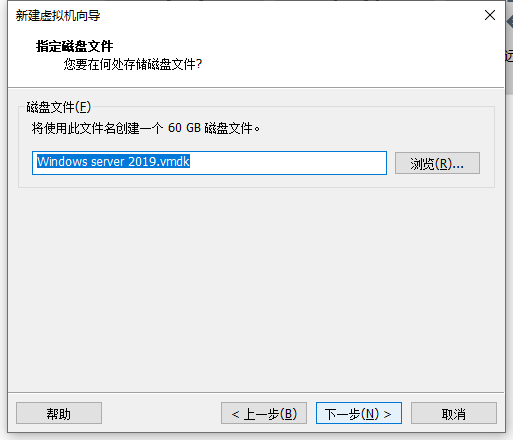
完成
2.安装系统
去工具站下载Windows server 2019的ISO映像文件:https://www.landui.com/
在刚刚创建好的虚拟机下点击“编辑虚拟机设置”
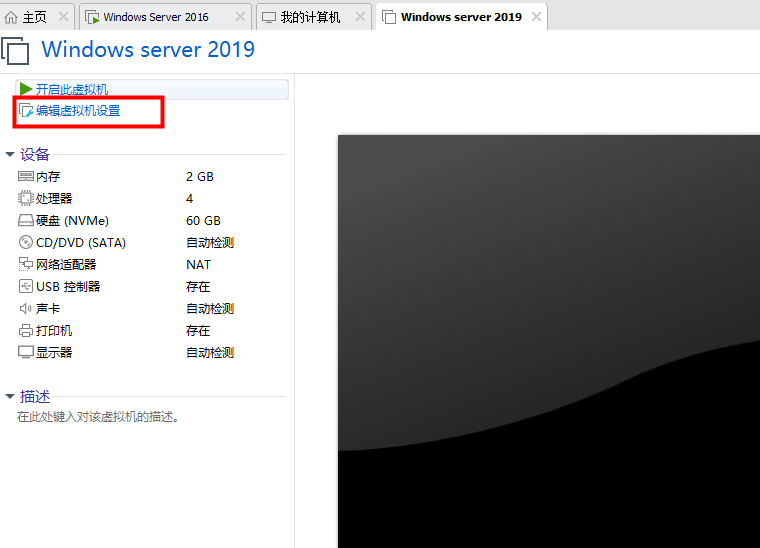
选择“CD/DVD”,勾选使用ISO映像文件,点击浏览
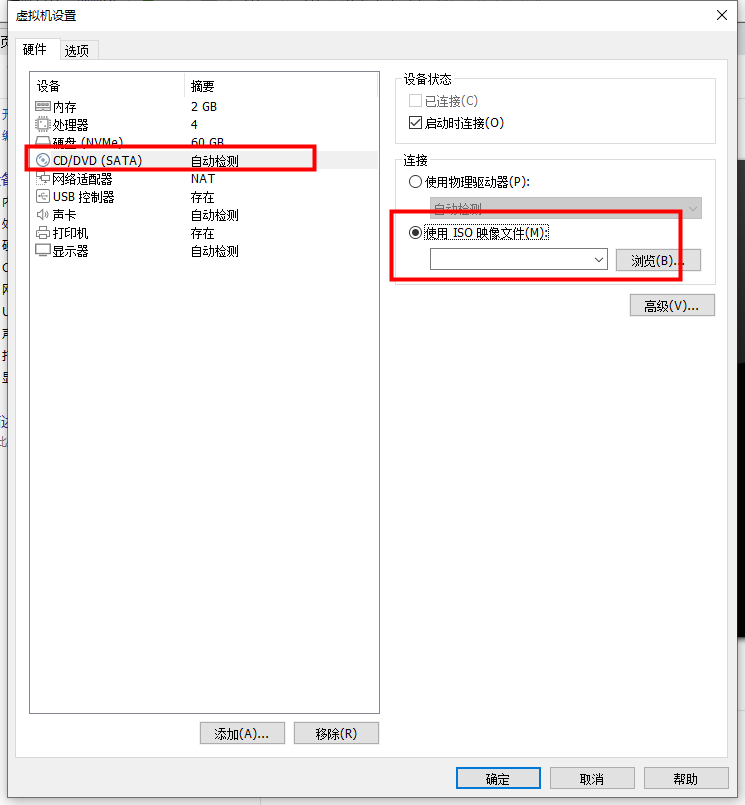
找到刚刚下载的ISO文件位置,点击确定
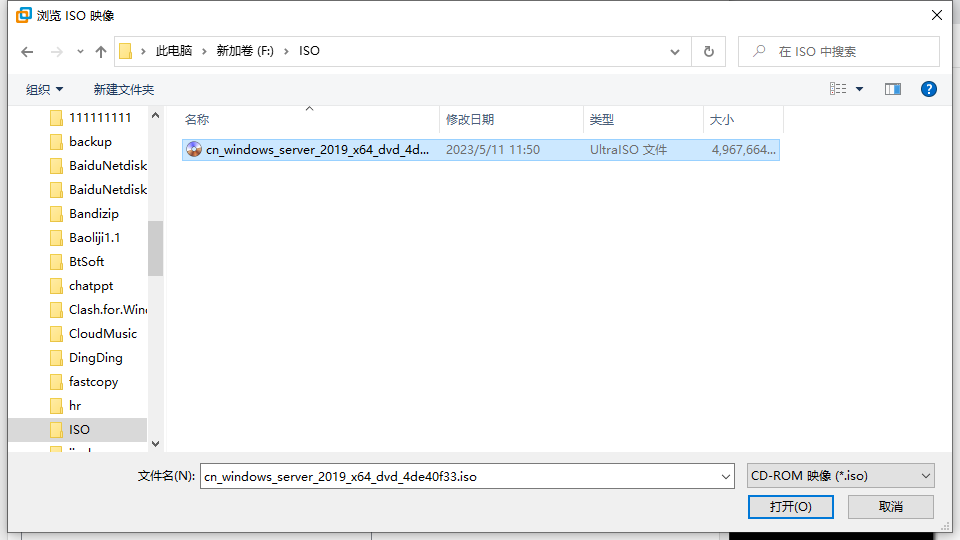
点击确定
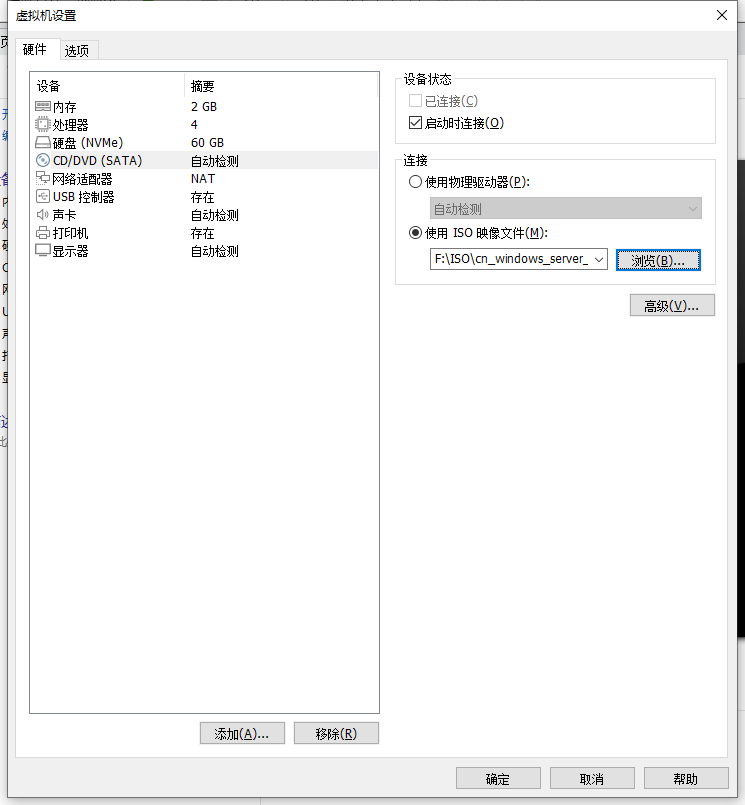
点击开启此虚拟机
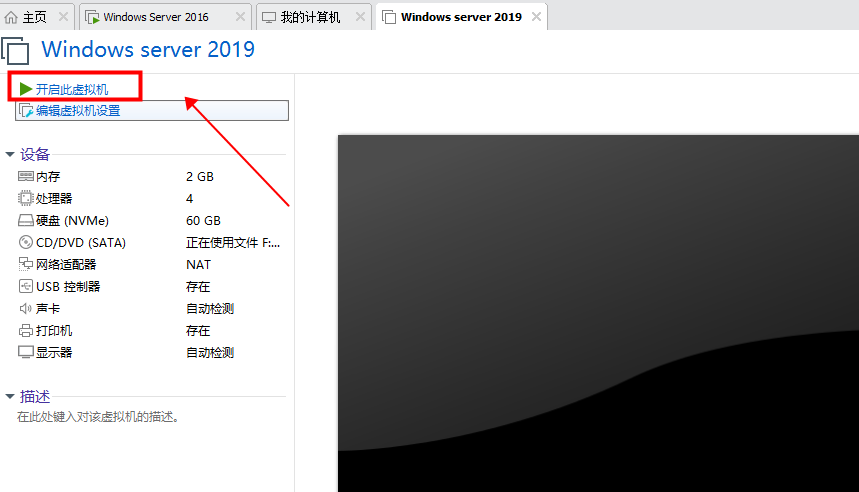
看到可以正常运行后,点击下一步,根据提示完成后续操作即可
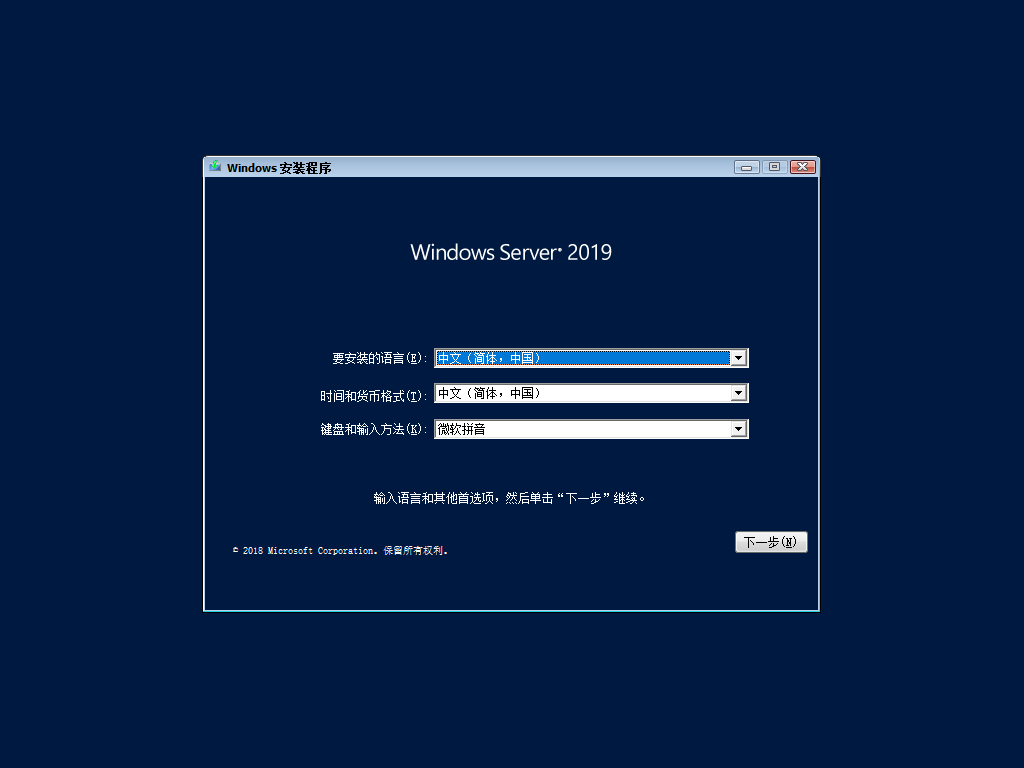
安装完成
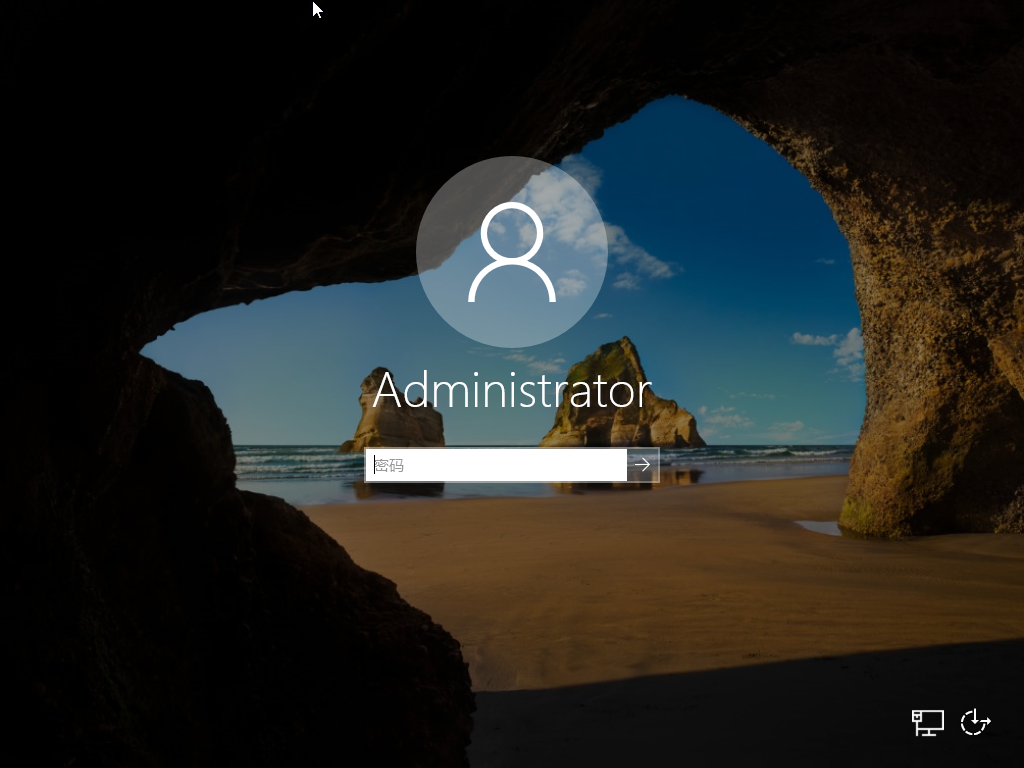
售前咨询
售后咨询
备案咨询
二维码

TOP